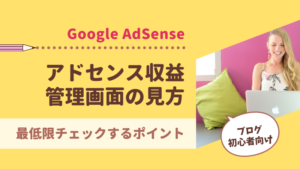AdSenseの広告ユニットの種類と作成手順を解説していきます。
AdSenseの広告は、ユニットごとにクリック率などのデータを収集できるため
自分のブログでは一体どの広告がよくクリックされているのか、を分析するために1つ1つ分けて作成することをおすすめしています。
Google AdSenseの広告を貼る前に
AdSenseに合格したらまず、広告をブログに反映させるためのコードをブログに貼り付けましょう。
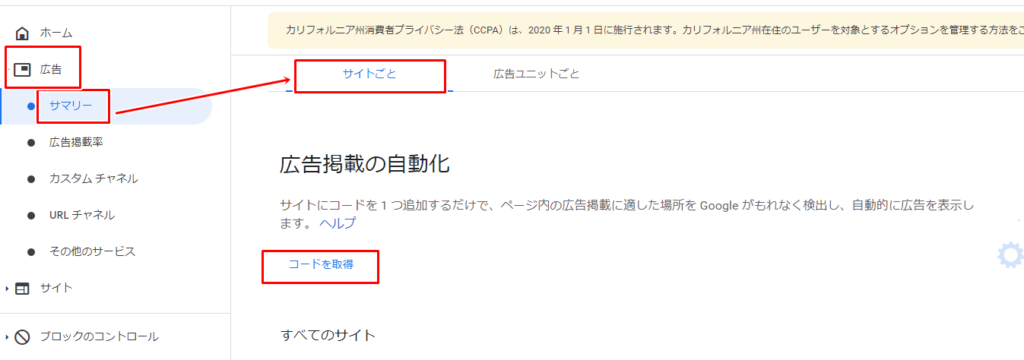
AdSense画面より、「広告」>「サマリー」>「サイトごと」にある「コードを取得」をクリック
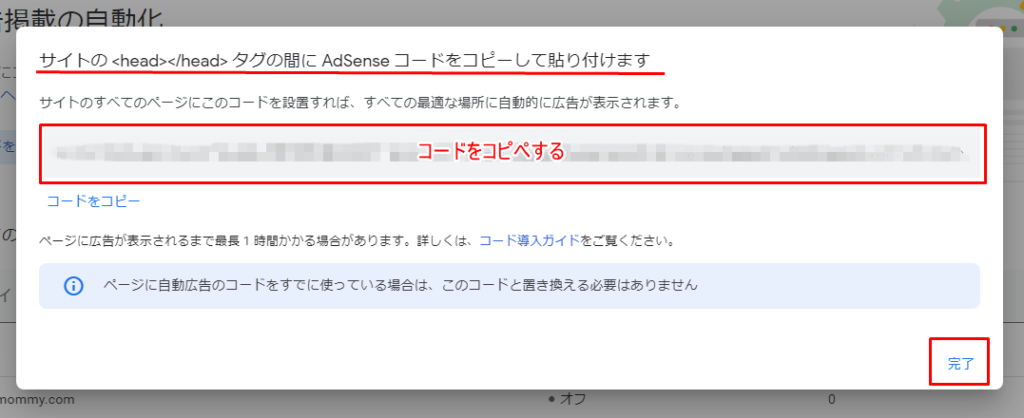
コードをコピーし、ブログの<head></head> タグの間に AdSense コードをコピーして貼り付けます。
使用しているテーマによって<head></head> タグの設定できるところが異なります。
JINの場合であれば、HTMLタグ設定、
SANGOであれば「外観」>「カスタマイズ」の中にある「詳細設定」で設定できます。
お使いのテーマに合わせて設定してください。
Google AdSenseの広告ユニットを作成する
共通手順
AdSense画面の「広告」>「サマリー」を開き、「広告ユニットごと」を選択すると
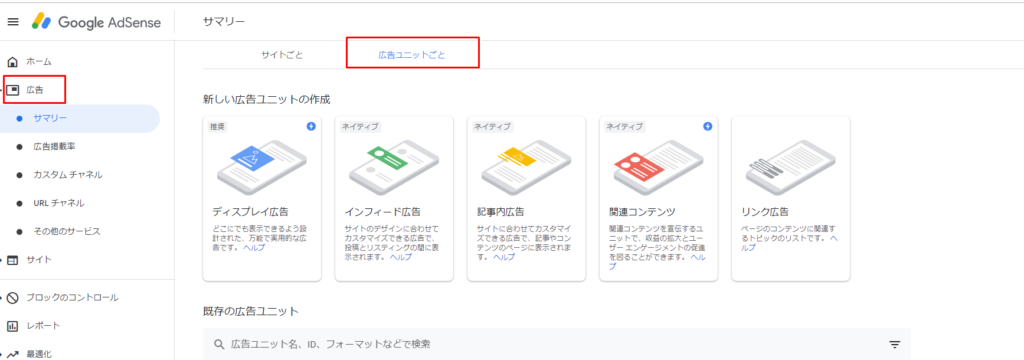
このような画面が出てきます。
ここで作成したい広告の種類を選び広告を作成していきます。
Google AdSenseの広告ユニットの種類と広告の作成手順
AdSenseの広告は全部で4種類あります。(※リンク広告は 2019年以降にAdSenseに申請した人は使えなくなっています。)
1.ディスプレイ広告
ディスプレイ広告とは
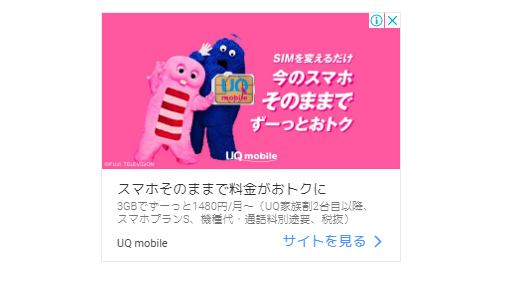
この広告のことです。
レクタングルで、バナー広告のようなイメージです。
レスポンシブに対応されているので、パソコンで見てもスマホで見ても違和感のない大きさに自動で対応してくれます。
広告の作り方
ディスプレイ広告を選択
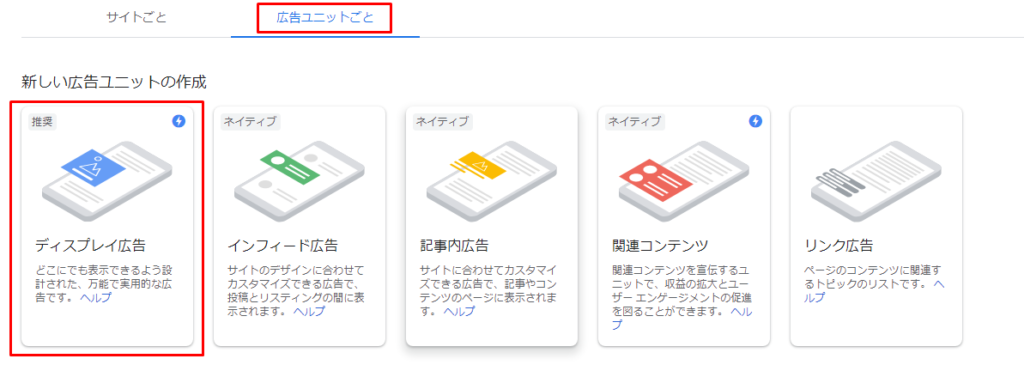
ディスプレイ広告
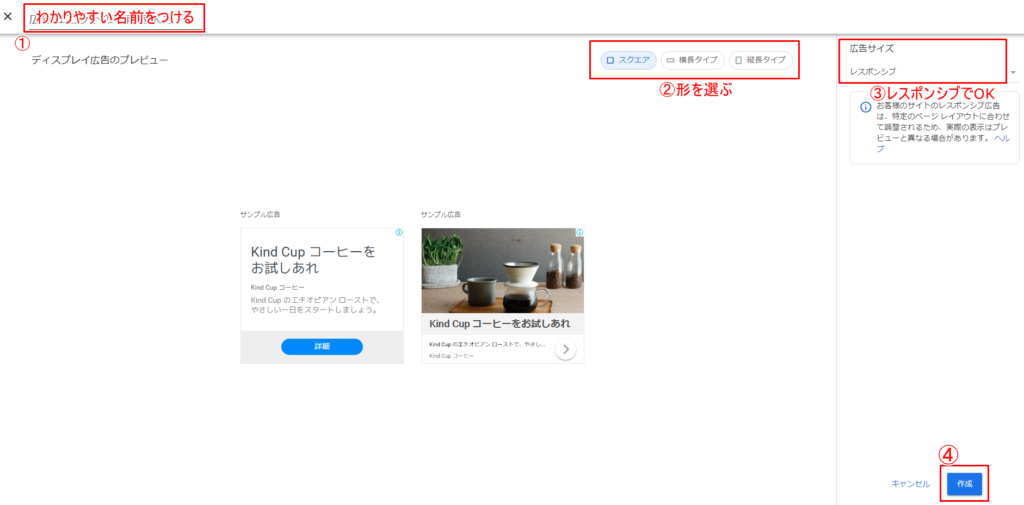
①わかりやすい名前をつける
(広告を貼る位置の名前がわかりやすい 例:目次の上、2番めの見出し2の上、など)
②形を選ぶ(スクエア、または横長がよい)
③レスポンシブのままでOK
④作成
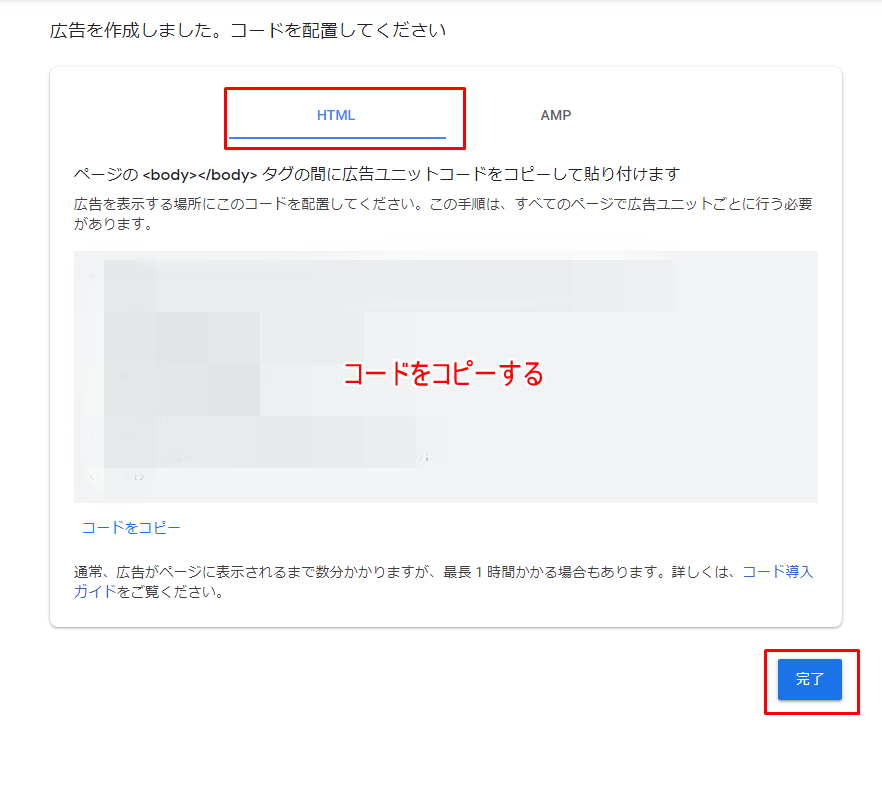
作成したHTMLコードをコピーし、広告を貼りたい位置にペーストします。
※広告が反映されるまでに時間を要します。
ディスプレイ広告の形について
1.レクタングル
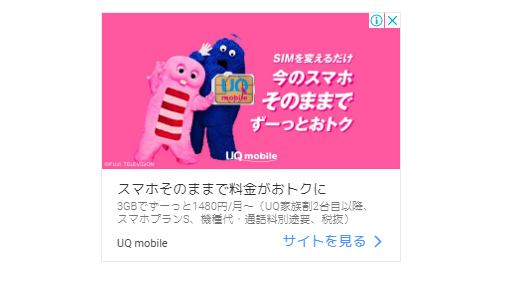
2.横長タイプ
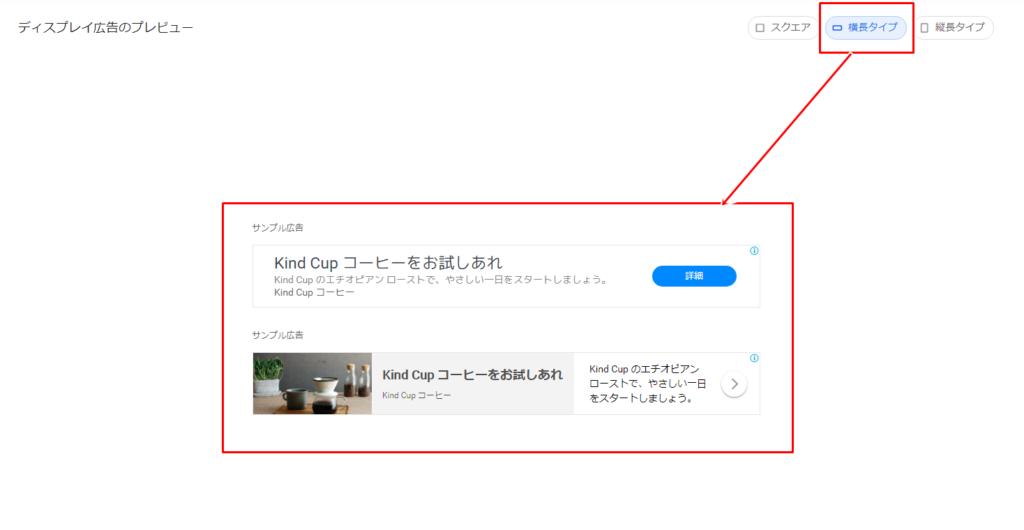
3.縦長タイプ
サイドバーなどに入れるのに適しています。
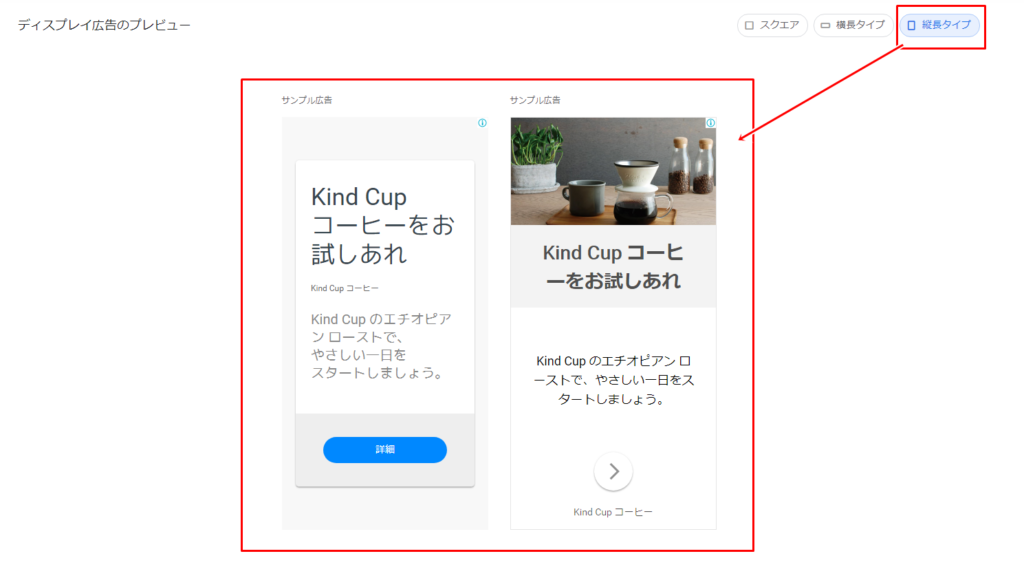
2.インフィード広告
インフィード広告とは、
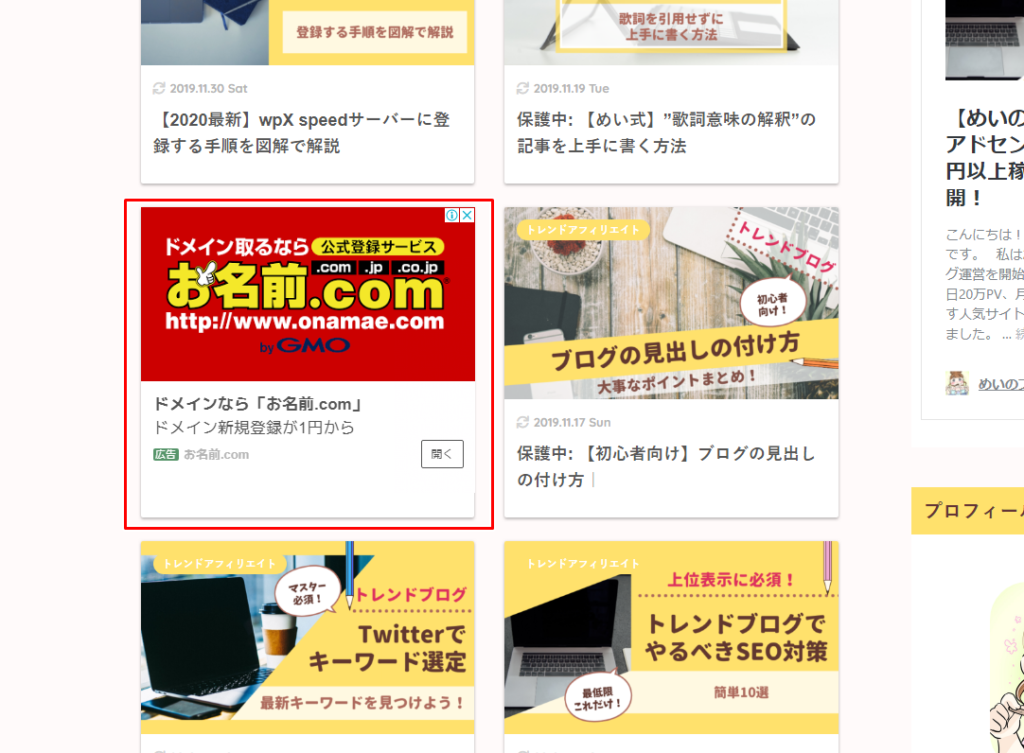
インフィード広告は、ブログのトップページの記事一覧の中に混ぜる広告
こんなタイプの広告です。
トレンドブログでは、記事1つ1つにターゲットがいるため、ブログのトップページに戻って記事を検索されることは少ないです。
インフィード広告のクリック率は低い場合があるので、分析して必要なければいれなくてもOKです。
広告の作り方
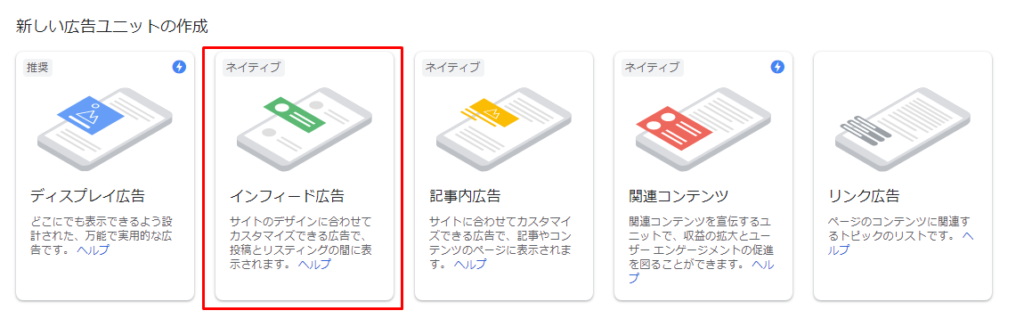
インフィード広告を選択します。
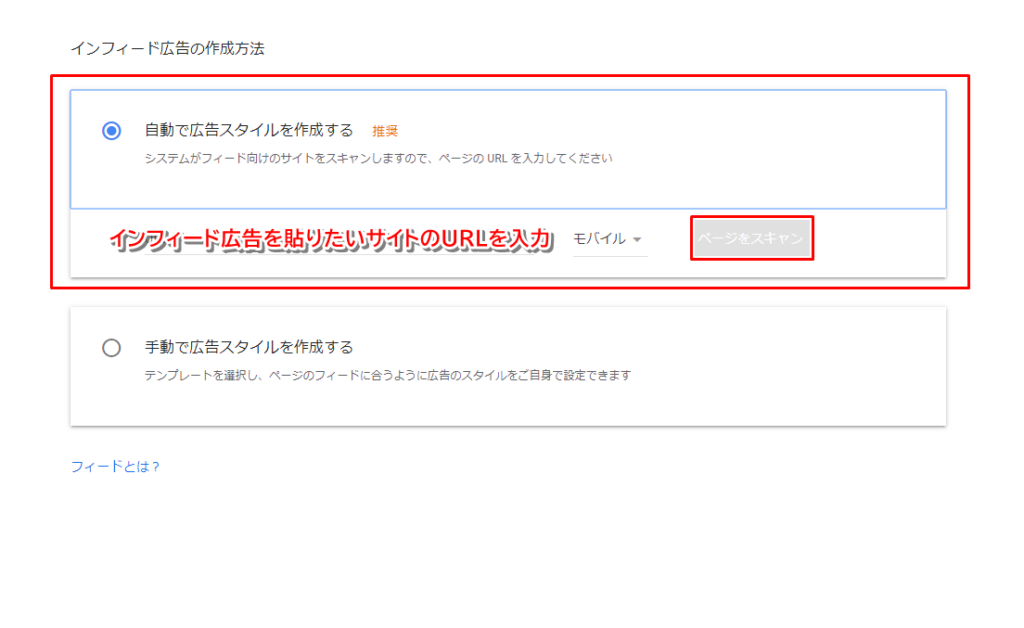
インフィード広告を貼りたいサイトのURLを入力し、「ページをスキャン」をクリック
スキャンするをクリックすると、この画面になります。
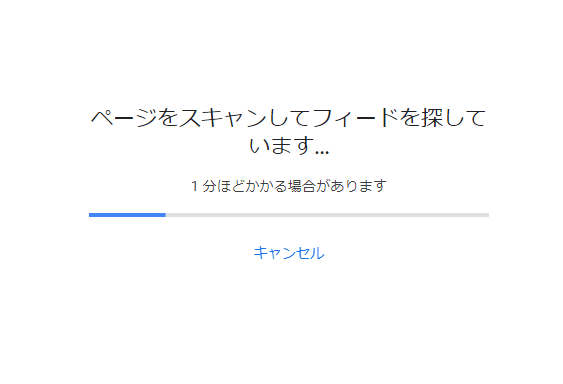
しばらくすると、サイトに合った形のインフィード広告がプレビューされます。
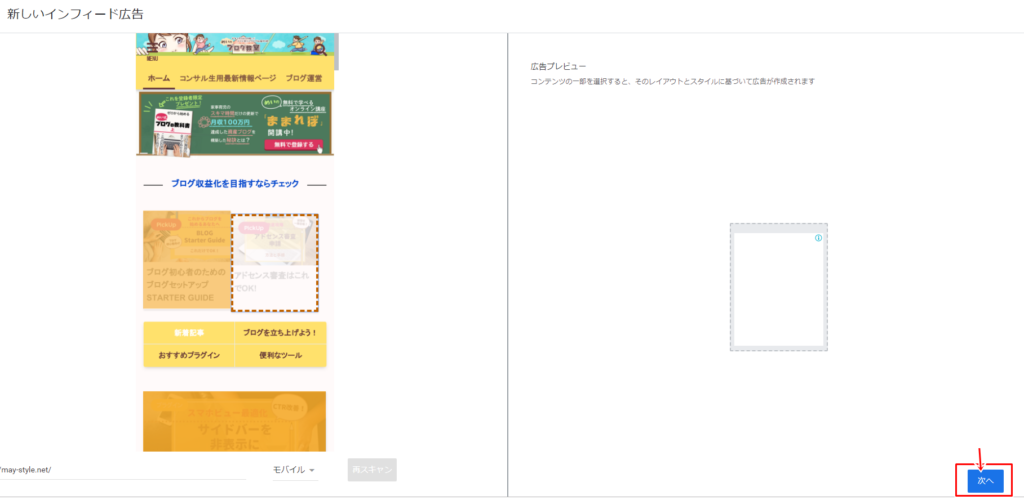
後で分析するために、広告にわかりやすい名前をつけます。
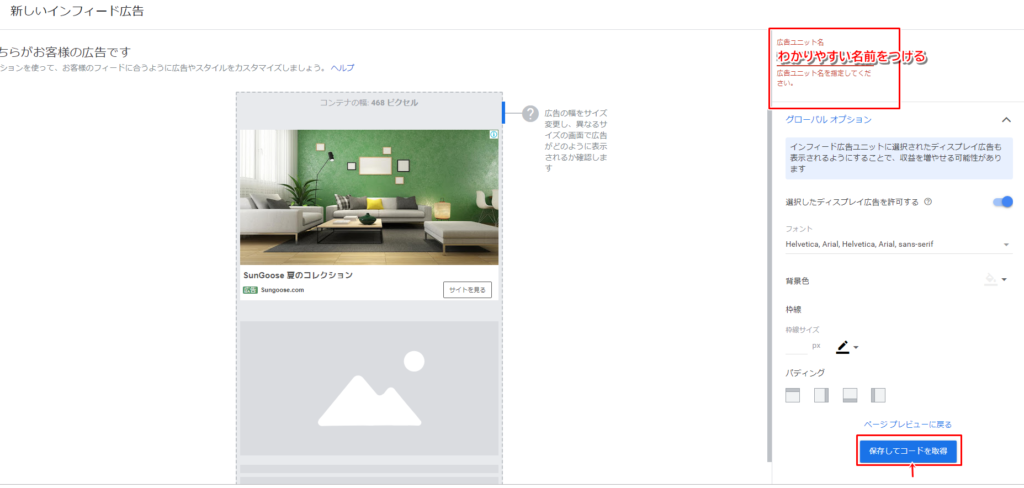
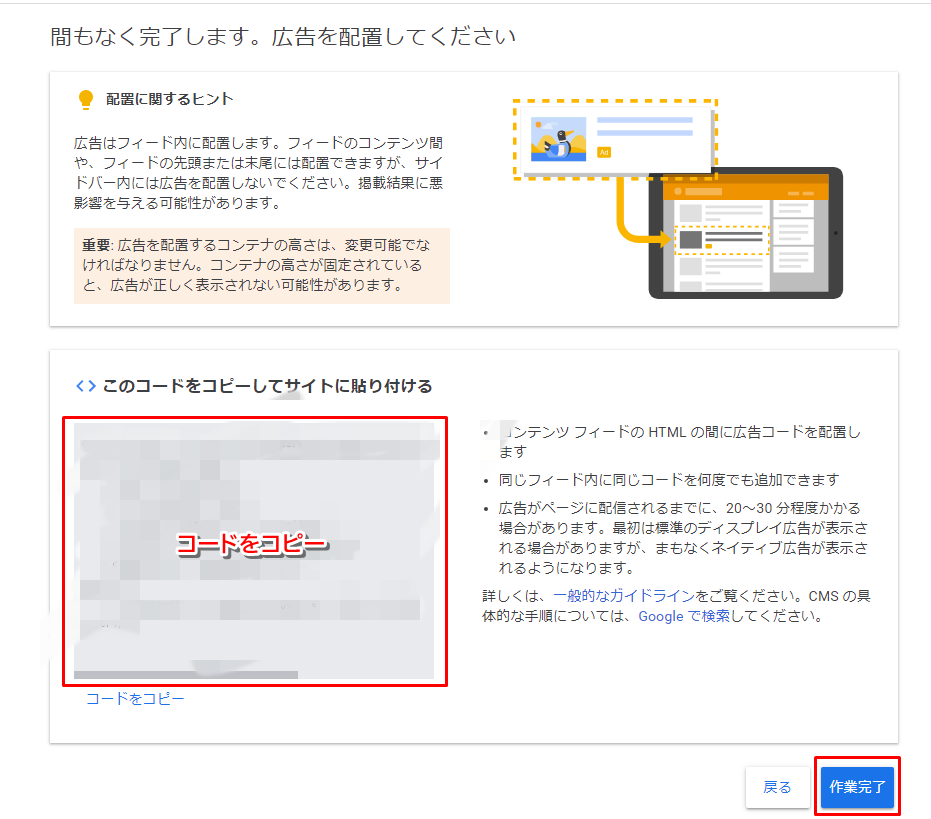
 めい
めい自動で作成、が推奨されていますが、手動でも作成することができます。
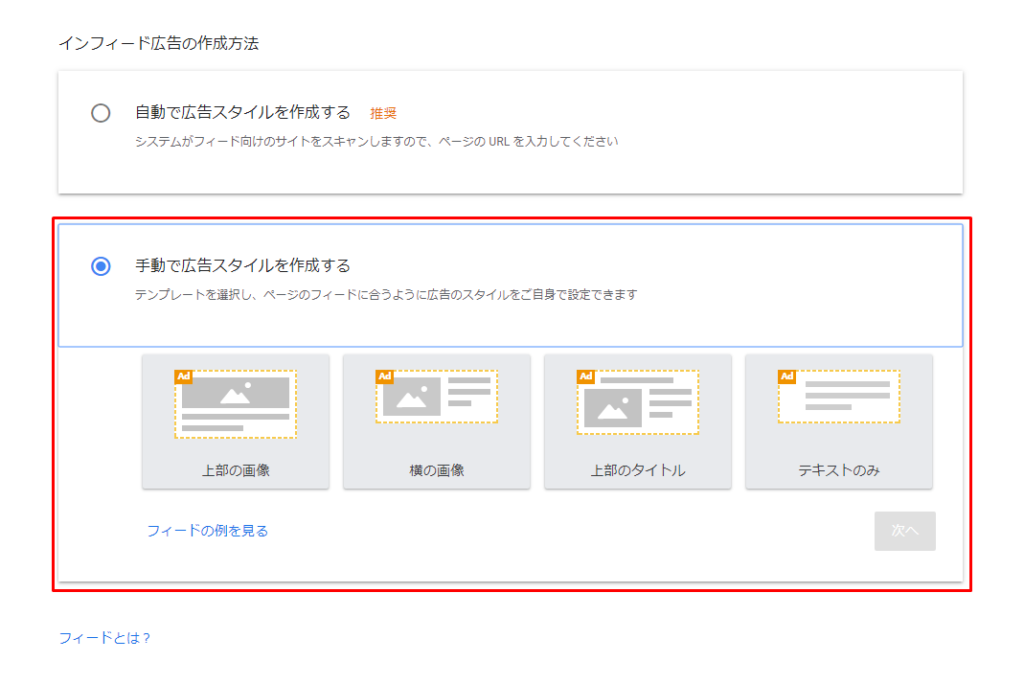
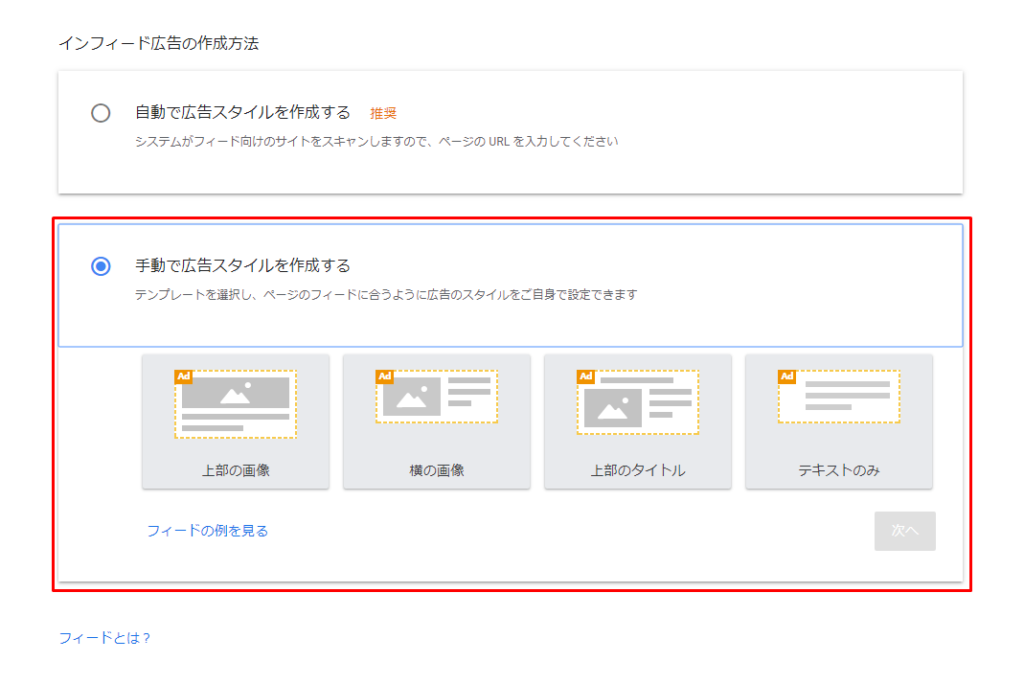
手動で作成すると、細かい設定やデザインを指定することができます。
3.記事内広告
記事内広告とは
このような広告のことです。
記事の中でも自然な感じで広告を出すことができるので、文章中の広告は記事内広告にするのがおすすめです。
広告の作り方
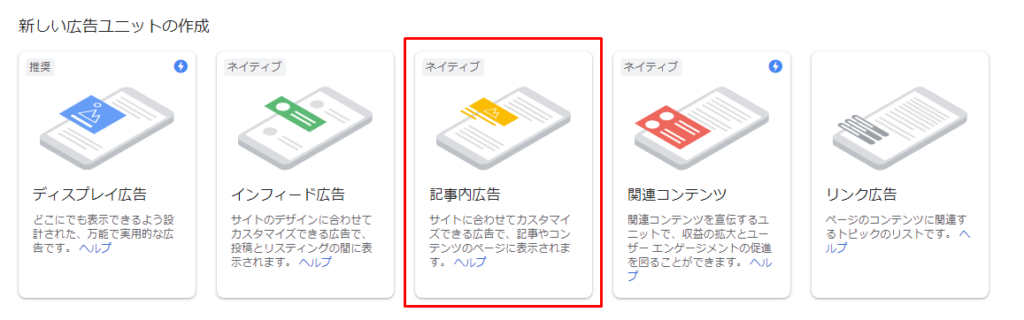
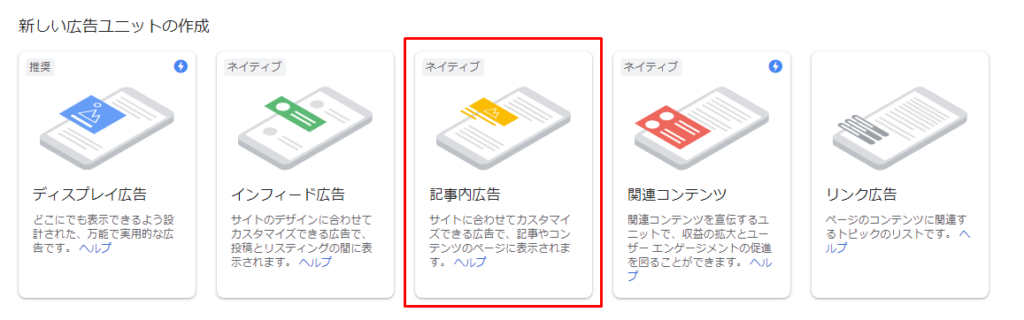
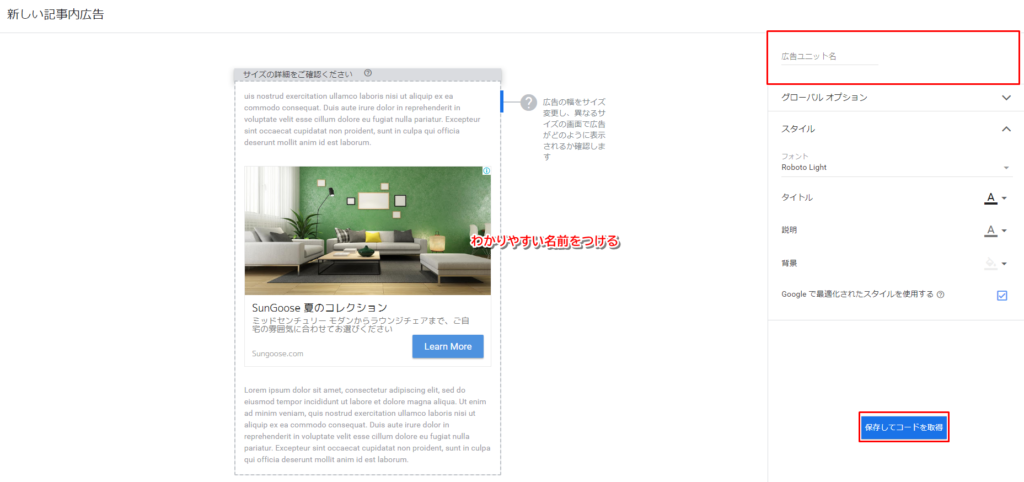
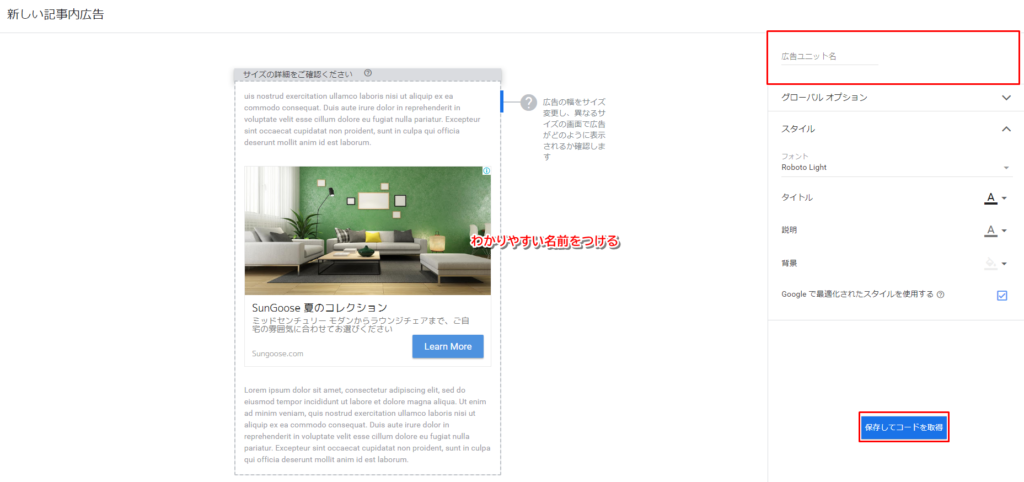
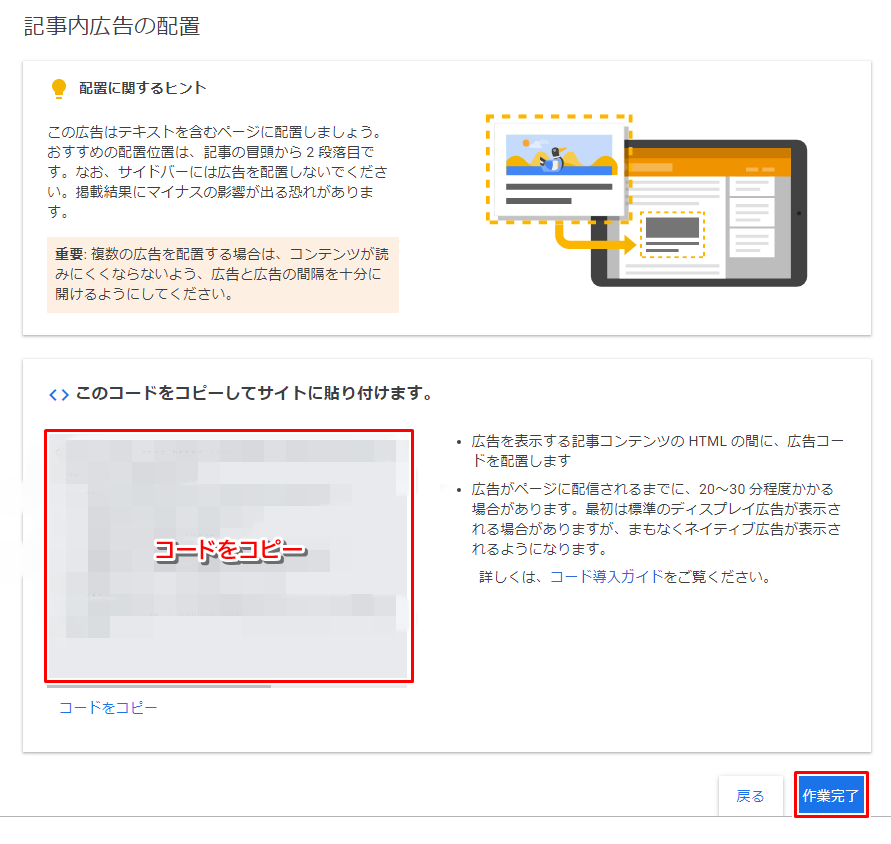
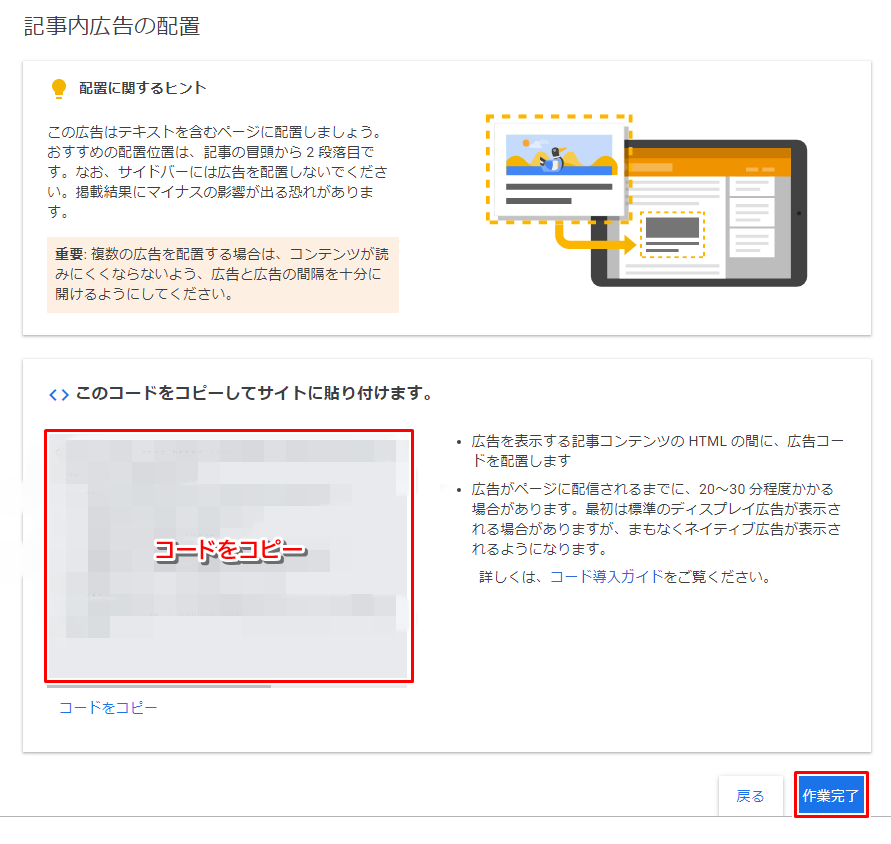
これは文章中に挿入する広告なので、プラグインに設定しましょう!
アドセンス広告を文章中に設置する方法!プラグイン「WP QUADS」で簡単に!


4.関連コンテンツマルチプレックス
関連コンテンツは、ある一定の条件を満たしたブログだけが貼ることを許されている広告ユニットです。
私の場合は、トレンドブログを始めて3ヶ月後ぐらいに解放されました。
早い人では2ヶ月目でも開放されています。
関連コンテンツユニットのような広告である「マルチプレックス広告」
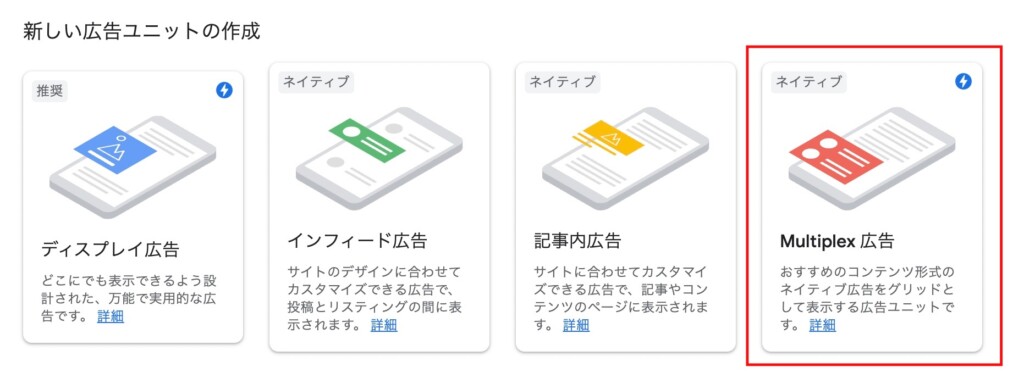
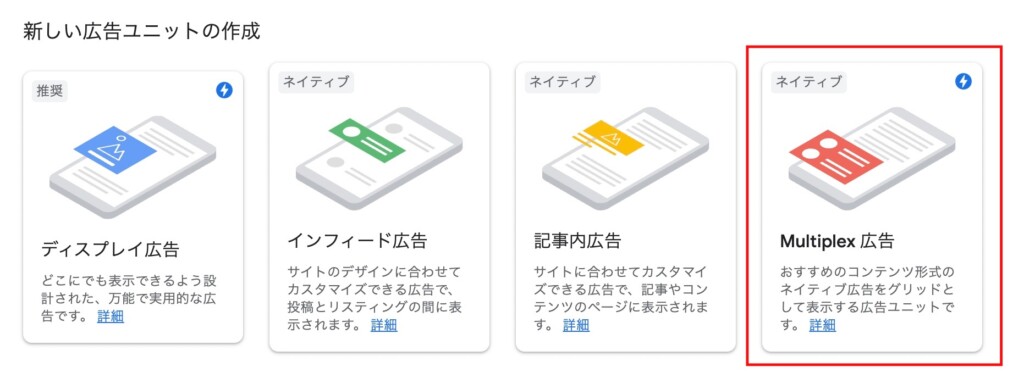
8マス全て広告となり、制限はなく誰でも貼れる事になりました。
マルチプレックスは、記事下に入れていきます。
5.リンク広告
リンク広告とは
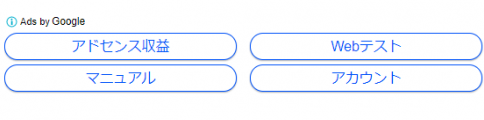
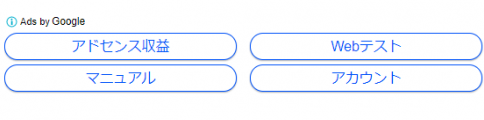
この広告のことです。
現在はリンク広告は廃止となっているため 2019年以降にAdSense申請した人は使用ができません。
過去に取得している人は一部使えている人もいらっしゃいますが、収益性がいい場合と悪い場合があるので検証が必要です。
(私の場合はリンク広告のクリック率が悪かったので掲載をやめたところ収益が上がった、という経験があります)
自動広告について
自動広告とは、Googleがあなたのサイトでよくクリックされている位置を解析して自動で広告を挿入してくれます。
しかし、構成などは全く無視で、位置だけを頼りに広告を挿入してくるので、文章のど真ん中に挿入されることも多々あります。
見栄えが悪いだけでなく、ユーザービリティもよくないので自動広告はOFFにすることをおすすめしています。
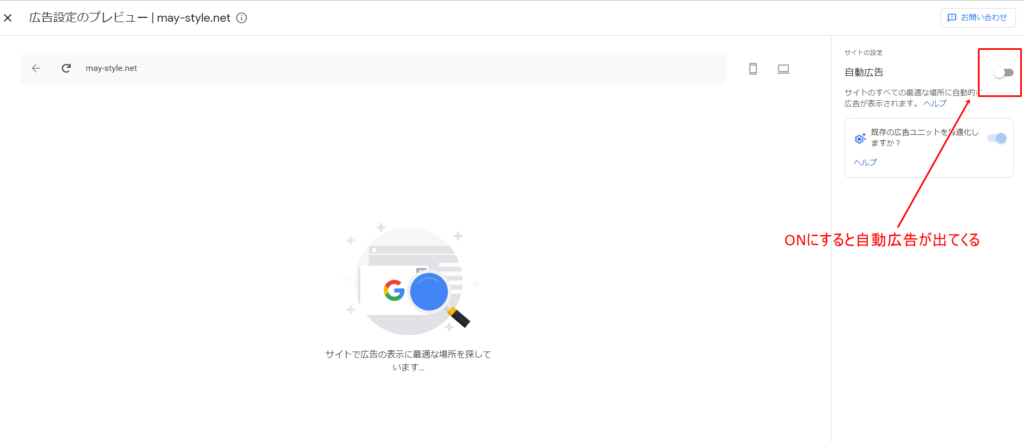
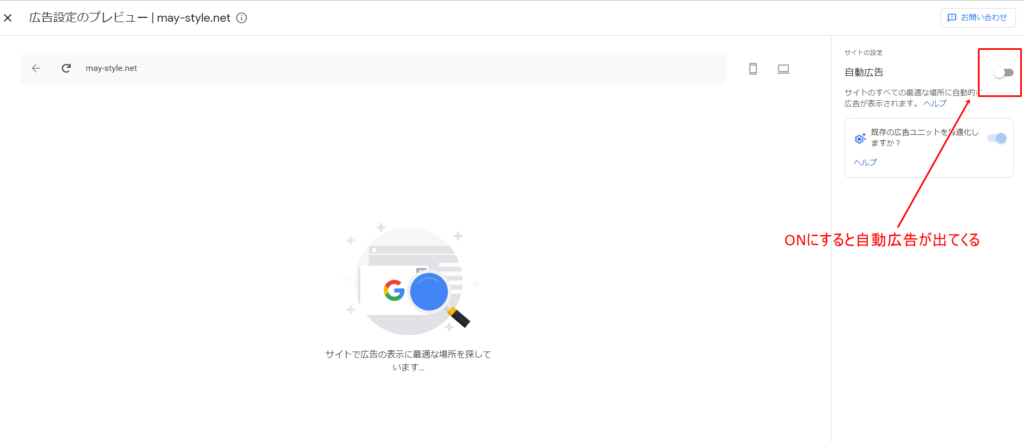
Google AdSenseで広告ユニットを分けて作成するメリット
AdSenseでは、どの広告がクリックされているのか、等のデータを分析することができます。
自分のブログでは、どの位置がよくクリックされているのかを知ることで、コンテンツの内容や記事の構成、広告の配置などを改善するためのヒントになります。
最初に作るべき広告ユニット
モバイルファーストビュー
アイキャッチ画像下
目次上
記事中(これは繰り返しでも可)
マルチプレックス広告
まずは、広告を場所ごとに作成して分析をしていくようにしましょう!
★スポンサーリンクのラベルについて
広告の上に「スポンサーリンク」と入っているのをよく見かけると思います。
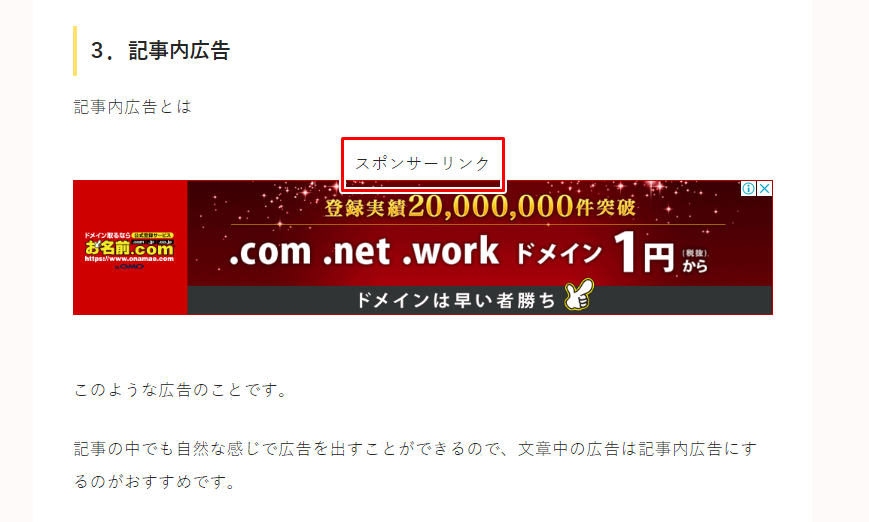
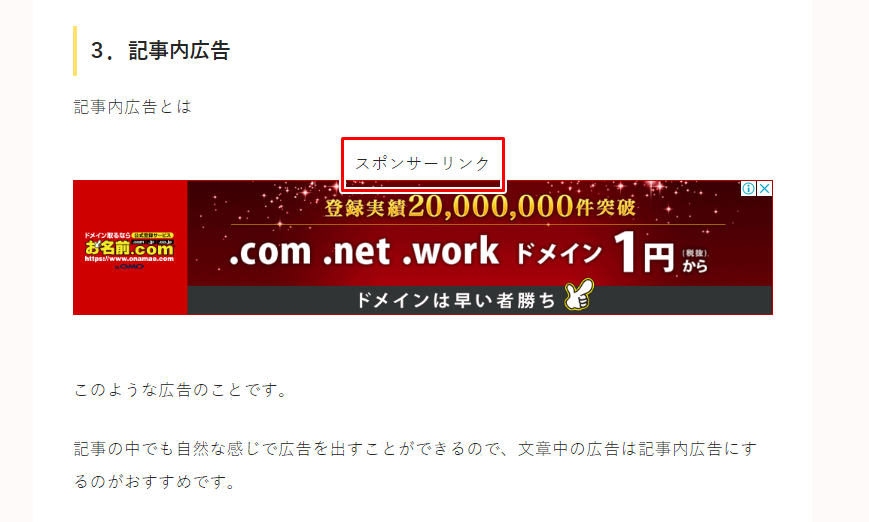
この広告のようにバナー広告にピッタリくっついていればいいのですが、
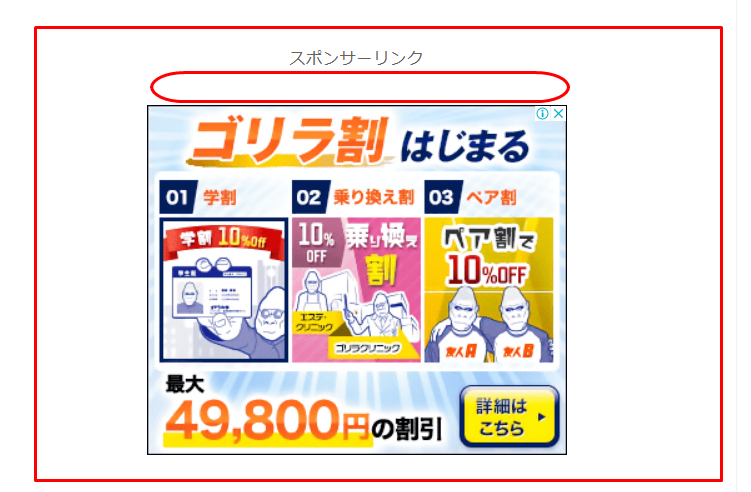
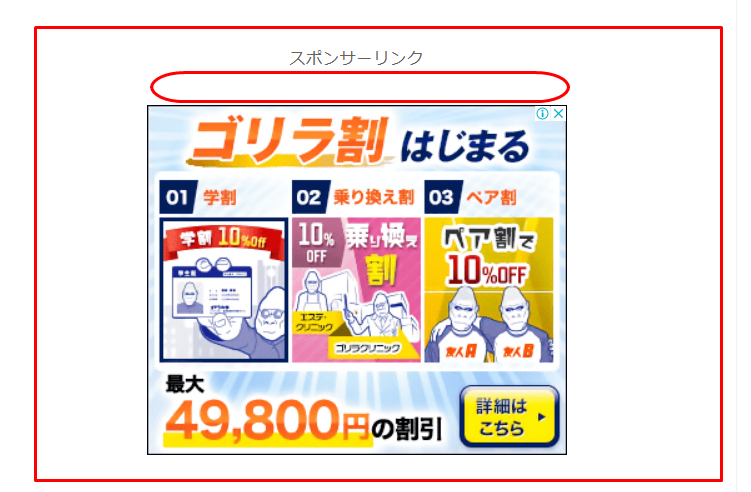
こんなふうにスポンサーリンクと広告の間に隙間があると、不自然に見えますよね。
不自然な広告はクリックされにくい、ということがあります。
この「スポンサーリンク」の文字をなくすだけでクリック率が改善されたケースもあります。



AdSenseヘルプを確認すると
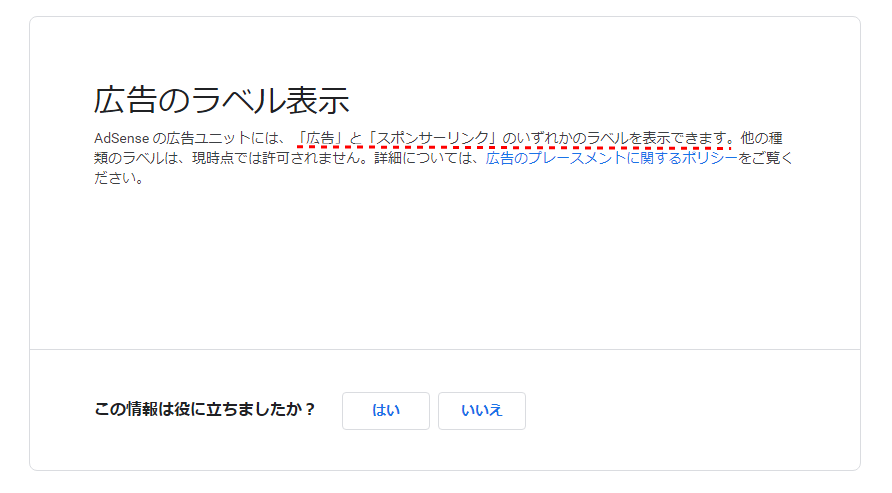
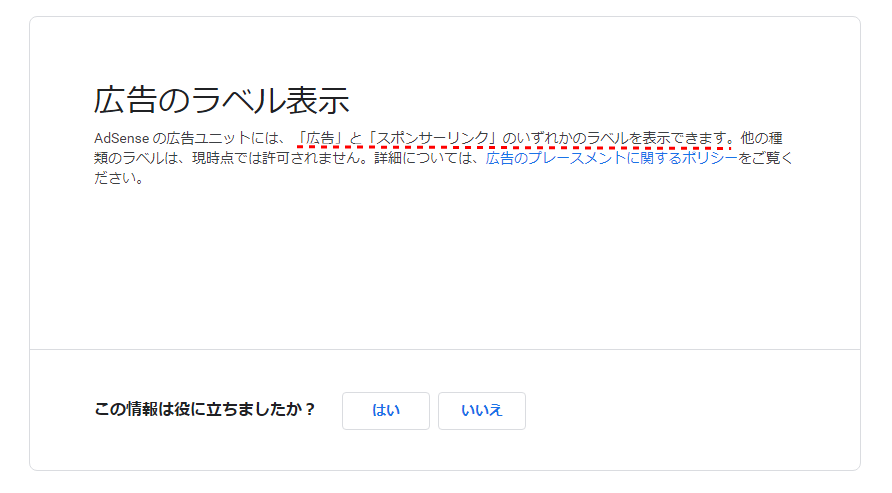
「広告」と「スポンサーリンク」のいずれかのラベルを表示できます。
とあります。
そして、
他の種類のラベルは現時点では許可されません。
つまり、広告のラベルには「スポンサーリンク」と「広告」という文言は入れてもいいですが、他のはだめですよ、ということなんですね。
必ず入れないといけない、という風には書かれていないんですね。
もし、スポンサーリンクの文字が広告にピッタリ沿うように入れられない場合は、
スポンサーリンクの文字を外してしまう、という選択もすることが可能です。